パスワードに代わる新しい認証方法として注目されている「パスキー」。GoogleやApple、Microsoftなど大手IT企業が積極的に導入を進めており、既に多くのサービスで利用が始まっています。パスワードの管理に不安がある方や、セキュリティを強化したい方に向けて、パスキーの仕組みやメリット、注意点、導入方法まで詳しく解説します。安全かつ便利なログイン体験を実現するパスキーの基本を押さえましょう。
パスキーとは?従来の認証との違い
パスキーは、従来のパスワードに代わる新しいログイン認証方式です。GoogleやApple、Microsoftなどが採用しているFIDOアライアンスの規格に基づいています。
従来のパスワードはユーザーが覚えて入力する必要があり、使い回しや漏えいのリスクが高いのが課題でした。一方、パスキーは「秘密鍵」と「公開鍵」というペアを使う非対称鍵暗号技術により、秘密鍵をユーザーの端末内に安全に保存し、外部には送信しません。これによりフィッシングや盗聴、漏えいのリスクを大幅に減らすことができます。
また、パスキーはスマホやPCの生体認証(指紋認証や顔認証)やPINコードを活用して本人確認を行うため、パスワードのように文字列を覚えたり入力したりする手間も不要です。
パスキーの仕組み:秘密鍵と公開鍵の役割
パスキーは「非対称鍵暗号」という技術を使っています。この仕組みは2つの鍵で成り立っています。
- 秘密鍵:ユーザーの端末にのみ保存され、絶対に外に出ません。
- 公開鍵:サービスのサーバーに保存され、誰でも確認できる状態です。
ログイン時には、端末に保存された秘密鍵が認証情報に電子署名を行い、その署名をサービス側が公開鍵で検証します。秘密鍵自体が外に出ないため、盗み見や漏えいの心配がありません。
さらに、端末での本人確認には生体認証やPINコードが使われるため、ユーザー本人以外は認証を通過できません。
パスキーの仕組み:パスキー登録と認証
パスキー登録時
- 端末側で公開鍵ペアを作成
- 端末側で秘密鍵を端末保存
- 端末側からWebサービスに公開鍵等を送付
- Webサービス側で、公開鍵を検証OKであれば保存
- 登録完了
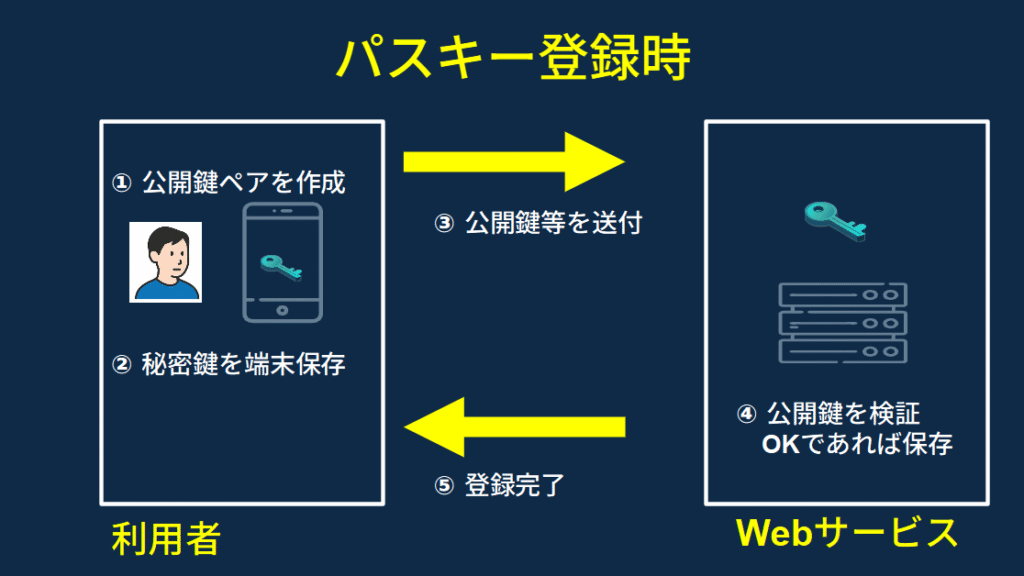
パスキー認証時
前提:利用者が顔認証等で端末側で認証されていること
- Webサービス側から端末側にチャレンジを送付
- 端末側でチャレンジに秘密鍵で署名
- 端末側からWebサービス側に暗号化されたチャレンジを送付
- Webbサービスで暗号化されたチャレンジを公開鍵で復号して照合
- 復号したチャレンジが一致すれば認証完了
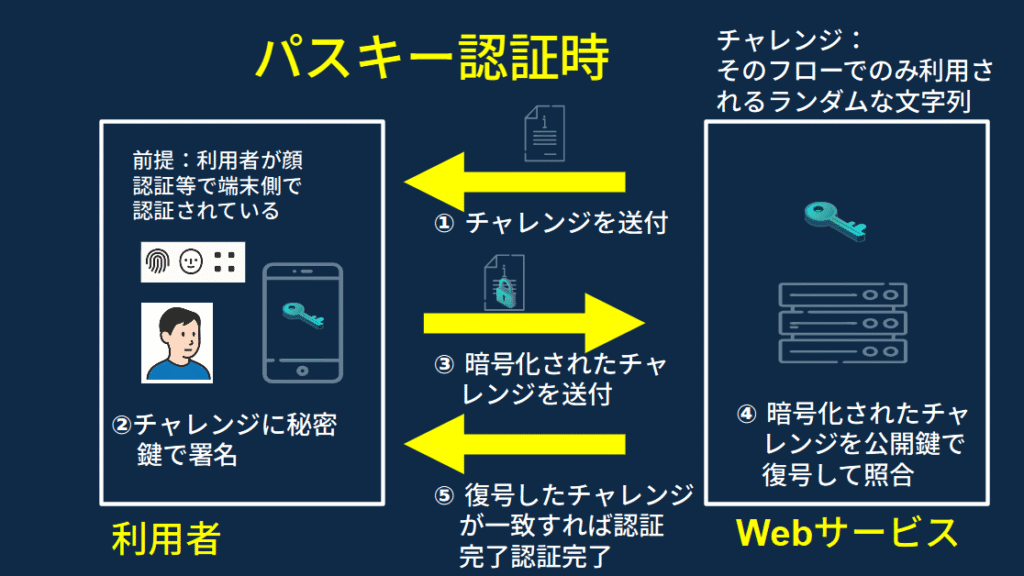
パスキー対応サービスの例と現状
2025年現在、以下のような大手サービスでパスキー対応が進んでいます。
- Google アカウント(Android・Chrome)
- Apple ID(iPhone・iPad・Mac)
- Microsoft アカウント(Windows 11・Edge)
- Dropbox、GitHub、Amazonなど主要なクラウド・オンラインサービス
ログイン画面で「パスキーでサインイン」や「パスキーを使う」などの選択肢が表示され、パスワードを入力せずにログインできます。
また、AppleのiCloudやGoogleアカウントの同期機能を使うことで、スマホで作ったパスキーをパソコンでも利用できるようになり、複数端末間で安全に共有することも可能です。
パスキーのメリット
パスキーが従来の認証方式と比べて優れている点を具体的に説明します。
- 覚える必要なし
パスワードのように複雑な文字列を覚える必要がなく、入力の手間もありません。 - フィッシング耐性が高い
フィッシングサイトにパスキーは認証されず、不正ログインを防ぎます。 - 情報漏えいリスクの大幅減少
サーバーには公開鍵のみ保存され、秘密鍵が流出しないため、ハッキングによる漏えい被害が減ります。 - 生体認証による本人確認
指紋認証や顔認証など、端末固有の本人確認技術を活用し、安全かつスムーズなログインが可能です。 - サービスごとに固有の鍵が発行される
1つの鍵が盗まれても他のサービスへの影響はありません。 - パスワード管理の煩雑さからの解放
使い回しや複雑なパスワード管理による事故を防げます。
パスキーの注意点と課題
パスキーにはメリットが多い一方で、注意すべきポイントや現時点での課題もあります。
- 対応サービスが限定的
すべてのWebサービスやアプリで使えるわけではないため、従来のパスワードや二段階認証との併用が必要です。 - 端末紛失時のリスク
秘密鍵は端末に保存されているため、端末を失うとログインできなくなります。必ず複数端末で同期設定やバックアップを行いましょう。 - 共有利用には向かない
パスキーは個人の端末固有の認証情報なので、家族やチームでの共用には不向きです。 - OSやプラットフォーム間の互換性
たとえば、AppleのパスキーはWindowsで直接使えません。クロスプラットフォーム対応サービスの活用が必要です。 - 利用開始のハードル
新しい技術のため、設定や導入に抵抗を感じるユーザーもいます。
これらの課題は今後の技術進歩やサービスの拡充で改善が期待されています。
他の認証方式との違い(比較表)
| 認証方法 | 特徴 | セキュリティ | 利便性 |
|---|---|---|---|
| パスワード | 覚える必要があり、漏えいや使い回しリスクが高い | △ | △ |
| SMS認証 | 簡単だがSMS乗っ取りなどのリスクあり | △ | ○ |
| 認証アプリ | 高セキュリティだが設定・操作がやや複雑 | ○ | △ |
| パスキー | 秘密鍵を端末に保存し生体認証で本人確認、フィッシング耐性高い | ◎ | ◎ |
パスキーの使い方ガイド(主要サービス別)
Google アカウント(Windows/Android)
- Googleアカウントの「セキュリティ」設定を開きます。
- 「パスキー」セクションを見つけて新規作成を選択。
- スマホの指紋認証や顔認証で登録を完了。
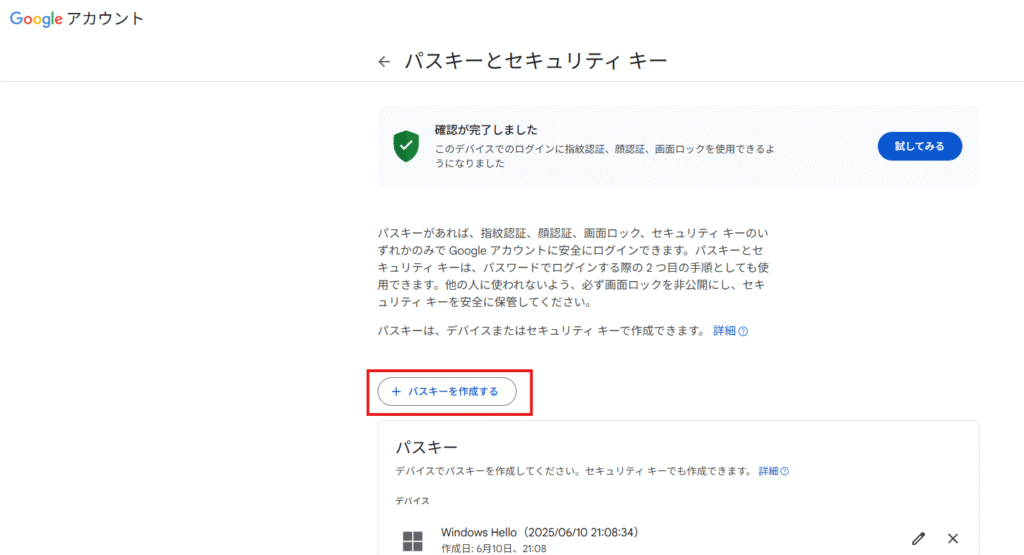
Microsoft アカウント(Windows/Edge)
- Edge右上の「…」メニューをクリック
- 「設定」を選択
- 「プロフィール」→「アカウントの管理」を選択
- 「サインインまたは確認の新しい方法を追加」を選択
- Windows Hello(指紋認証、顔認証、PIN)で本人認証し登録完了。
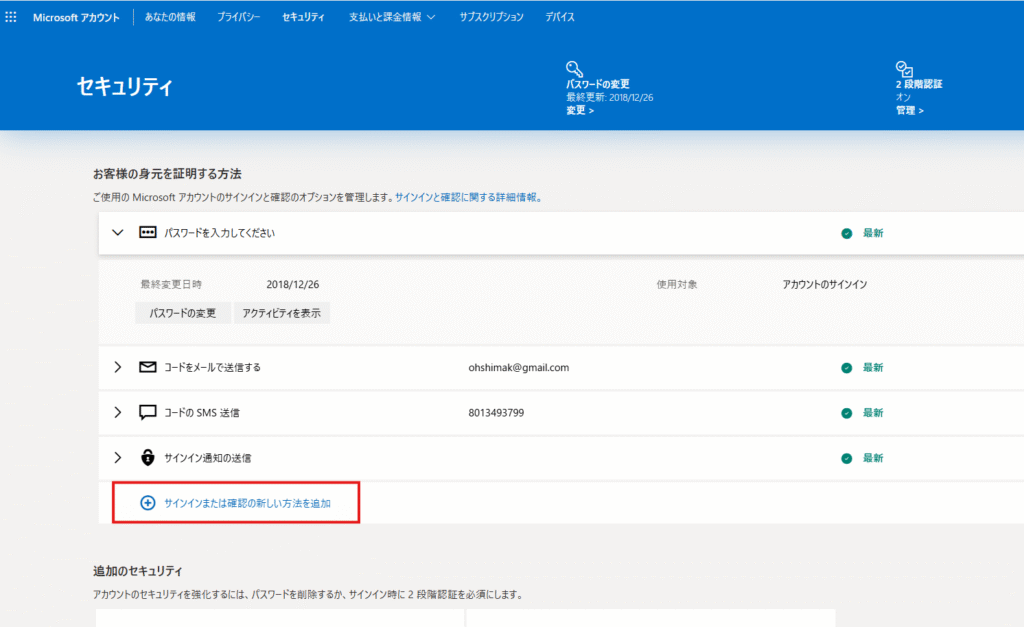
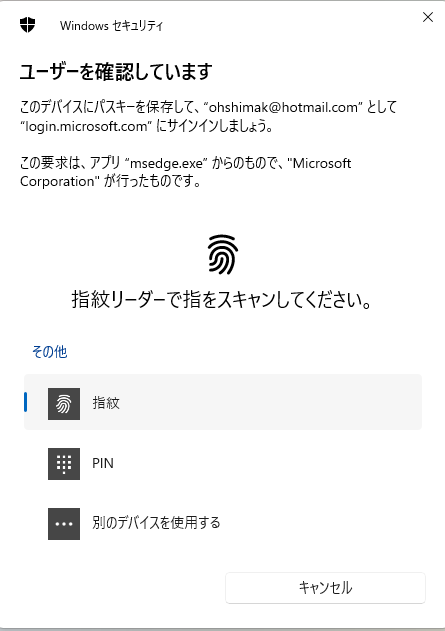
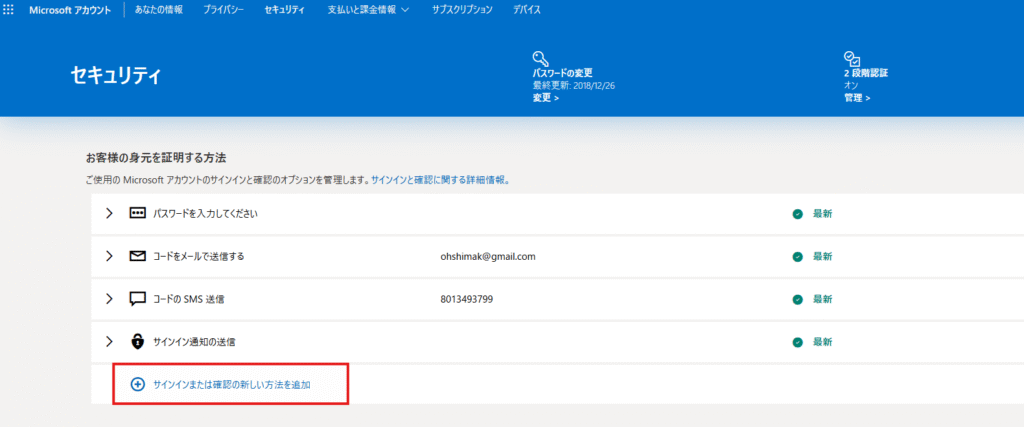
パスキーの管理と削除方法
- Google
https://g.co/passkeys で登録済みのパスキーを確認・削除できます。
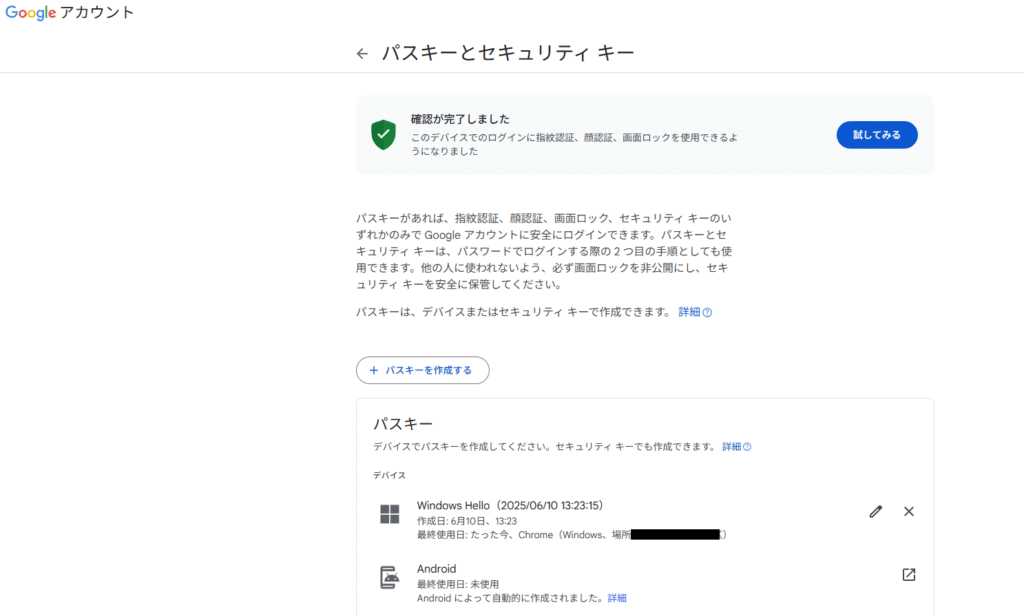
- Microsoft
Edgeブラウザのアカウント管理画面から編集・削除が可能です。
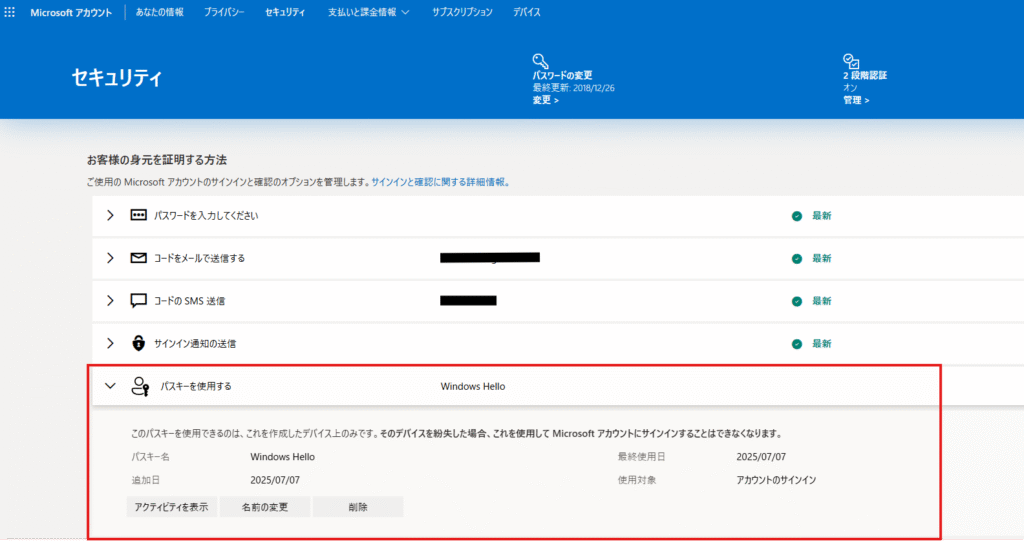
どこから始める?パスキーのおすすめ導入ステップ
パスキーは便利で安全な認証方法ですが、「どこから手をつければいいのか分からない」「万が一のときの備えが心配」という声も少なくありません。
ここでは、日常的に使える安全なパスキー活用のために、導入から備えまでのステップをわかりやすく紹介します。
まずは主要アカウント(Google、Microsoft)からパスキーを導入する
はじめてパスキーを使うなら、日ごろ使っている主要アカウントからの導入がおすすめです。これらはすでにパスキーに対応しており、使い慣れたスマートフォンやパソコンで簡単に設定できます。
- Google アカウントは、AndroidやChromeブラウザと連携しやすい。
- Microsoft アカウントは、Windows Helloと連動し、Windows環境でスムーズに利用可能。
これらのアカウントからパスキーを導入しておけば、他のサービスでのログインもよりスムーズに行えるようになります。
バックアップ手段を必ず確保しておく
パスキーは強固な認証方式ですが、それだけに依存するのはリスクがあります。
万が一、端末を紛失し、他にパスキーが登録されていなかった場合、ログインできなくなる恐れがあるため、代替手段(バックアップ認証)を必ず用意しておきましょう。
代表的なバックアップ手段は以下のとおりです:
- パスワード(削除せずに保持しておく)
- 認証アプリ(Google Authenticator、Microsoft Authenticatorなど)
- SMSやメールによる2段階認証
- 以前ログイン済みの「信頼された端末」
「パスキーのみのログイン」に移行することも可能ですが、当面パスワードや2段階認証を削除せずに併用しておくことをお勧めします。
非対応サービスでは他の安全な認証方法を使う
すべてのWebサービスがパスキーに対応しているわけではありません。
そのため、現時点では以下のような従来の安全な認証方法と併用することも大切です。
- 強力なパスワード+認証アプリ
- 二段階認証(2FA)を必ず有効にする
- ログイン通知・不審アクセス通知をオンにする
複数端末でパスキーを登録・同期する
パスキーは基本的に「その端末に保存される認証情報」です。
そのため、1台だけに設定していると、端末の故障や紛失でログインできなくなるおそれがあります。
対策として、複数の端末(PC、スマーとフォン、タブレットなど)にパスキーを設定しておくことが重要です。
これにより、どれか1台を紛失しても、他の端末からログインが可能になります。
新しい端末に切り替えたときは、忘れずに再登録
スマートフォンやパソコンを買い替えた際は、新しい端末でもパスキーを使えるようにすぐに再登録または同期設定を行いましょう。
これを忘れると、旧端末を手放したあとでログインができなくなる可能性があります。
特に以下の場面では注意が必要です:
- スマホの初期化や紛失後に、新しい端末をセットアップするとき
- 古いPCを廃棄・譲渡する前
- メールアドレスやアカウント情報を更新する前
まとめ:パスキーは未来の標準認証
パスキーは「安全性」と「使いやすさ」を高いレベルで両立できる次世代の認証方法です。パスワードのリスクから解放され、スマホやPCで生体認証を使い、簡単かつ安全にログインできます。
まだ対応サービスは限られていますが、Google、Apple、Microsoftの主要アカウントから導入を進めることで、日々のセキュリティを大幅に向上させることが可能です。
今後は標準認証として広がる見込みのパスキーを、ぜひ早めに取り入れて安全なデジタル生活を送りましょう。

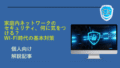
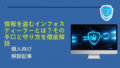
コメント